Por Nathan E. Malpass, Última atualização: March 4, 2024
Os smartphones se tornaram um tesouro de conversas pessoais e profissionais. Quer se trate de mensagens de texto com entes queridos, discussões importantes relacionadas ao trabalho ou trocas sentimentais com amigos, as mensagens que enviamos e recebemos contêm uma riqueza de informações e memórias. Mas o que acontece quando você exclui acidentalmente uma mensagem e percebe seu significado mais tarde? Existe uma maneira como procurar mensagens excluídas no iPhone?
Neste artigo, orientaremos você no processo de como procurar mensagens excluídas no seu iPhone. Exploraremos métodos nativos e uma melhor software de recuperação de texto para iPhone de terceiros para ajudá-lo a recuperar aquelas conversas valiosas que você achava que estavam perdidas para sempre. Então, se você já se perguntou como recuperar mensagens excluídas do seu iPhone, continue lendo para desvendar os segredos da recuperação de mensagens digitais.
Parte #1: Como procurar mensagens excluídas no iPhone e recuperá-las?Parte #2: A melhor ferramenta para procurar mensagens excluídas no iPhone e recuperá-lasConclusão
Parte #1: Como procurar mensagens excluídas no iPhone e recuperá-las?
Método nº 1: usando a pasta excluída recentemente
Quando você exclui uma mensagem do seu iPhone, ela não desaparece imediatamente no abismo digital. A Apple forneceu uma rede de segurança para suas mensagens na forma da pasta “Excluídas recentemente”. Veja como usar esse recurso integrado para potencialmente recuperar mensagens excluídas:
- Desbloqueie seu iPhone: comece desbloqueando seu iPhone usando sua senha, Face ID ou Touch ID.
- Abra o aplicativo Mensagens: Localize e toque no aplicativo Mensagens na tela inicial.
- Navegue até a pasta “Excluídos recentemente”: no aplicativo Mensagens, toque no "De volta" botão (geralmente encontrado no canto superior esquerdo) até estar na tela principal de Mensagens. Agora, toque em "Editar" no canto superior esquerdo. Você vai ver “Recentemente excluído” aparecem no lado esquerdo. Toque nele.
- Navegar pelas mensagens excluídas: dentro da pasta “Excluídas recentemente”, você encontrará todas as mensagens excluídas nos últimos 30 dias. Percorra a lista para encontrar as mensagens que deseja recuperar.
- Selecione Mensagens para Restaurar: Para recuperar uma mensagem, toque nela para selecioná-la. Uma marca de seleção azul aparecerá ao lado da mensagem. Você pode selecionar várias mensagens, se necessário.
- Restaurar mensagens: depois de selecionar as mensagens que deseja recuperar, toque no "Recuperar" botão no canto inferior direito da tela.
- Confirmar restauração: Um prompt de confirmação aparecerá. Toque em “Restaurar” novamente para confirmar. As mensagens selecionadas serão movidas de volta para a pasta principal de Mensagens.
- Verifique suas mensagens: retorne à tela principal de Mensagens e você deverá encontrar as mensagens recuperadas lá.
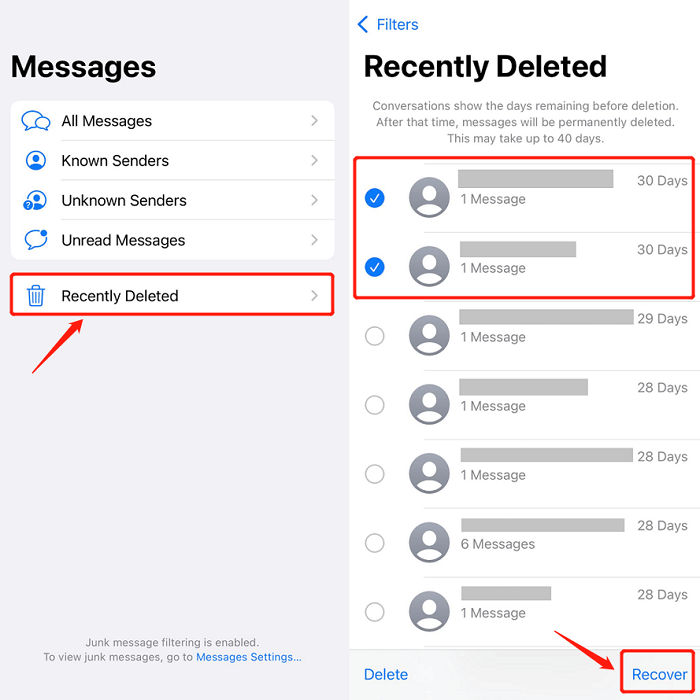
Lembre-se de que as mensagens na pasta “Excluídas recentemente” são removidas automaticamente após 30 dias, por isso é essencial agir imediatamente se quiser recuperar mensagens excluídas usando este método. Se suas mensagens já foram eliminadas desta pasta ou se você estiver procurando mensagens excluídas há mais de 30 dias, você precisará explorar outros métodos, incluindo ferramentas e backups de terceiros. Abordaremos isso nas seções a seguir.
Método nº 2: usando backups do iTunes
Se suas mensagens excluídas não estiverem disponíveis na pasta “Excluídas recentemente” ou se você estiver tentando recuperar mensagens que foram excluídas há algum tempo, usar um backup do iTunes pode ser um método valioso. Veja como procurar mensagens excluídas no iPhone usando o iTunes:
- Conecte seu iPhone ao computador: Use um cabo USB para conectar seu iPhone ao computador que você usa regularmente para fazer backup do seu dispositivo com o iTunes.
- Abra o iTunes: inicie o iTunes aplicativo em seu computador se ele não abrir automaticamente quando você conectar seu iPhone.
- Selecione seu dispositivo: No iTunes, localize e clique no ícone do seu iPhone, que deve aparecer no canto superior esquerdo da janela do iTunes.
- Escolha “Restaurar Backup”: Sob o "Resumo" guia do seu dispositivo, encontre o “Backups” seção. Aqui você verá o "Restaurar backup" opção. Clique nisso.
- Escolha o Backup: Ao selecionar a opção de backup, uma janela exibirá uma lista de backups disponíveis. Escolha o backup mais adequado de acordo com a data e hora de criação, garantindo que inclui as mensagens que você deseja recuperar.
- Iniciar a Restauração: Clique no botão "Restaurar" para iniciar o processo de restauração. O iTunes substituirá os dados e configurações atuais do seu iPhone pelas informações do backup escolhido.
- Aguardar conclusão: Dependendo do tamanho do backup, o processo de restauração pode levar algum tempo. Mantenha seu iPhone conectado ao computador durante todo esse período.
- Finalize a configuração do iPhone: Assim que a restauração terminar, o seu iPhone será reiniciado. Siga as instruções na tela para configurar seu dispositivo, incluindo fazer login com seu ID Apple e configurar suas preferências.
- Verifique as mensagens recuperadas: Após concluir a configuração, inicie o aplicativo Mensagens no seu iPhone e verifique se as mensagens excluídas foram recuperadas com sucesso do backup.
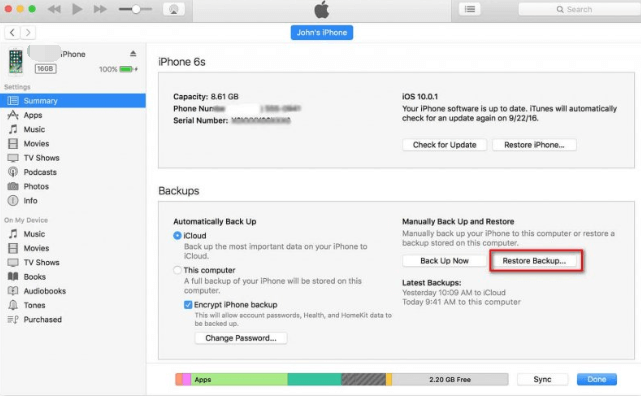
É importante observar que o uso deste método substituirá os dados atuais do iPhone pelos dados do backup selecionado do iTunes. Certifique-se de escolher um backup que contenha as mensagens que deseja recuperar sem perder nenhum outro dado importante. Se não tiver certeza sobre qual backup escolher, você pode explorar métodos alternativos ou consultar o Suporte da Apple para obter orientação.
Método #3: Usando backups do iCloud
Se você faz backup regularmente do seu iPhone para iCloud, você pode usar backups do iCloud para recuperar mensagens excluídas. Veja como fazer isso:
- Verifique o backup do iCloud: certifique-se de que seu iPhone esteja configurado para fazer backup automaticamente no iCloud. Para fazer isso, vá para "Configurações" no seu iPhone, toque no seu nome na parte superior e selecione "ICloud"e, por fim, toque em “Backup do iCloud”. Certifique-se de que o recurso esteja ativado e toque em “Faça backup agora” para acionar manualmente um backup, se necessário. Isso garante que suas mensagens mais recentes sejam incluídas no backup.
- Apague seu iPhone (Opcional): Se quiser recuperar mensagens excluídas sem substituir seus dados atuais, você pode pular esta etapa. No entanto, se não tiver certeza se suas mensagens mais recentes estão incluídas no backup do iCloud, considere apagar o iPhone para as configurações de fábrica. Para fazer isso, vá para “Configurações” > “Geral” > “Redefinir” > “Apagar todo o conteúdo e configurações”. Isso removerá todos os dados do seu iPhone.
- Configure seu iPhone: Após apagar seu iPhone, siga o processo de configuração inicial até chegar à tela “Aplicativos e dados”.
- Selecione “Restaurar do backup do iCloud”: no “Aplicativos e dados” tela, escolha o “Restaurar a partir do iCloud Backup” opção.
- Faça login no iCloud: digite seu ID Apple e senha para entrar em sua conta iCloud.
- Escolha um backup: selecione o backup do iCloud mais relevante com base na data e hora em que foi criado. Certifique-se de que este backup inclua as mensagens excluídas que você deseja recuperar.
- Restaure seu iPhone: O processo de restauração começará. Seu iPhone irá baixar e instalar o backup do iCloud selecionado.
- Configuração completa: Assim que a restauração for concluída, siga as instruções na tela para concluir a configuração, incluindo a configuração de suas preferências e o login com seu ID Apple.
- Verifique se há mensagens recuperadas: Após a conclusão da configuração, abra o aplicativo Mensagens no seu iPhone e verifique se as mensagens excluídas foram recuperadas do backup do iCloud.

Usar backups do iCloud pode ser uma maneira conveniente de recuperar mensagens excluídas sem precisar de um computador. No entanto, lembre-se de que este método substituirá os dados atuais do iPhone pelos dados do backup do iCloud selecionado. Tenha cuidado ao selecionar um backup para garantir a recuperação das mensagens necessárias sem perder outros dados importantes.
Método nº 4: usando backups do Finder no Mac
Existe a possibilidade de você ter encontrado o seu Backup do iCloud desaparecendo, sem problemas. Se você faz backup regularmente do seu iPhone usando o Mac e o Finder (para dispositivos com iOS 13 e posterior), você pode usar os backups do Finder para recuperar mensagens excluídas. Veja como procurar mensagens excluídas no iPhone usando o Finder:
- Conecte seu iPhone ao Mac: Use um cabo USB para conectar seu iPhone ao Mac.
- Abra o Finder: inicie o aplicativo Finder no seu Mac se ele não abrir automaticamente quando você conectar o iPhone.
- Selecione seu dispositivo: na barra lateral do Finder, sob o "Localizações" seção, você deverá ver seu iPhone listado. Clique nisso.
- Escolha “Restaurar Backup”: Na guia Resumo do iPhone no Finder, você verá o "Restaurar backup" opção. Clique nisso.
- Selecione o Backup: Uma janela aparecerá com uma lista de backups disponíveis. Escolha o backup mais relevante com base na data e hora em que foi criado. Certifique-se de que o backup contenha as mensagens que você deseja recuperar.
- Inicie a restauração: clique no "Restaurar" botão para iniciar o processo de restauração. O Finder apagará os dados e configurações existentes do seu iPhone e os substituirá pelos dados do backup selecionado.
- Aguarde a conclusão: O processo de restauração pode demorar algum tempo, dependendo do tamanho do backup. Certifique-se de que seu iPhone permaneça conectado ao Mac durante todo o processo.
- Conclua a configuração do iPhone: Assim que a restauração for concluída, o seu iPhone será reiniciado. Siga as instruções na tela para configurar seu dispositivo, incluindo fazer login com seu ID Apple e configurar suas preferências.
- Verifique se há mensagens recuperadas: Após a conclusão da configuração, abra o aplicativo Mensagens no seu iPhone e verifique se as mensagens excluídas foram recuperadas do backup.
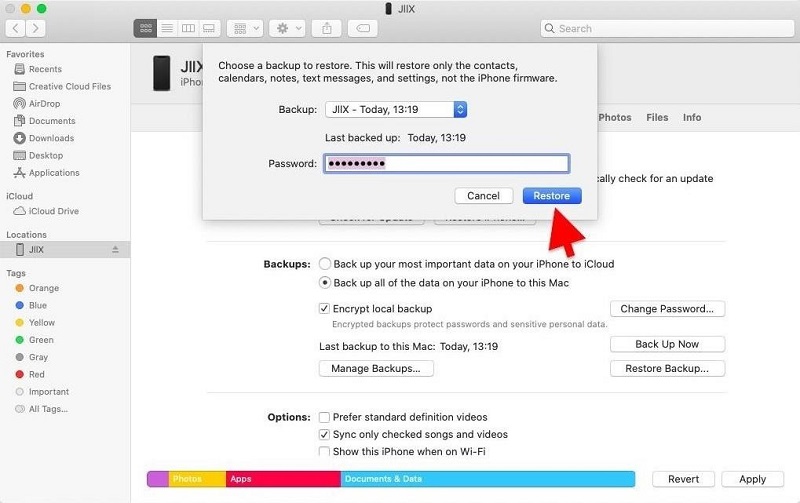
Método nº 5: entrando em contato com sua operadora de rede móvel
Se você esgotou todas as opções mencionadas anteriormente e ainda não consegue recuperar suas mensagens excluídas, vale a pena entrar em contato com sua operadora de celular para obter assistência. Veja como você pode fazer isso:
- Entre em contato com o suporte ao cliente: ligue para a linha direta de suporte ao cliente da sua operadora de rede móvel. Geralmente você pode encontrar o número de suporte ao cliente no site ou na sua fatura mensal.
- Explique a situação: Ao entrar em contato com um representante de suporte ao cliente, explique que você excluiu acidentalmente mensagens de texto importantes do seu iPhone e está buscando ajuda para recuperá-las. Seja claro e conciso sobre o assunto.
- Forneça as informações necessárias: O agente de suporte ao cliente pode solicitar detalhes como informações da sua conta, número de telefone e data e hora aproximadas em que as mensagens foram excluídas. Forneça essas informações com precisão.
- Pergunte sobre as opções de recuperação: Em alguns casos, as operadoras de rede móvel mantêm registros de mensagens de texto por um período limitado, especialmente se forem relevantes para fins legais ou de cobrança. Pergunte ao representante se existe alguma possibilidade de recuperar as mensagens excluídas de seus registros. Esteja ciente de que as transportadoras têm políticas diferentes e podem não conseguir ajudar com esta solicitação.
- Siga suas orientações: Se a operadora tiver uma solução ou procedimento potencial para recuperação de mensagens, siga atentamente suas orientações. Isso pode envolver o preenchimento de um formulário de solicitação ou o fornecimento de informações adicionais.
- Gerenciar expectativas: lembre-se de que as operadoras de rede móvel normalmente não retêm mensagens de texto por um longo período e sua capacidade de recuperar mensagens excluídas pode ser limitada. Além disso, eles podem ter restrições legais e de privacidade que afetam sua capacidade de ajudar na recuperação de mensagens.
- Considere opções legais ou forenses: Se as mensagens forem de extrema importância e forem necessárias para fins legais ou investigativos, você pode consultar especialistas jurídicos ou profissionais forenses digitais especializados em recuperação de dados de dispositivos móveis. Eles podem ter ferramentas e técnicas avançadas para recuperar dados excluídos.
Lembre-se de que o sucesso desse método depende das políticas e capacidades da sua operadora móvel. Embora nem sempre seja bem-sucedido, vale a pena explorar como opção final se suas mensagens excluídas forem de importância crítica.
Parte #2: A melhor ferramenta para procurar mensagens excluídas no iPhone e recuperá-las
Embora os métodos que discutimos anteriormente sejam valiosos, há outra solução poderosa que pode aumentar significativamente suas chances de recuperar com sucesso mensagens excluídas do seu iPhone - Recuperação de dados do FoneDog iOS.
iOS Recuperação de Dados
Recupere fotos, vídeos, contatos, mensagens, registros de chamadas, dados do WhatsApp e muito mais.
Recupere dados do iPhone, iTunes e iCloud.
Compatível com o mais recente iPhone e iOS.
Download grátis
Download grátis

FoneDog iOS Data Recovery é um software profissional de terceiros projetado especificamente para recuperar dados perdidos ou excluídos de dispositivos iOS, incluindo iPhones. É uma ferramenta abrangente que oferece diversas vantagens para recuperação de mensagens.
FoneDog iOS Data Recovery é compatível com iPhone 15 e é compatível com vários tipos de dados, incluindo mensagens de texto, iMessages, fotos, vídeos, contatos e muito mais. Isso significa que ele pode recuperar não apenas mensagens excluídas, mas também outros dados importantes.
Como procurar mensagens excluídas no iPhone usando esta ferramenta:
- Aqui está um guia simplificado sobre como usar o FoneDog iOS Data Recovery para recuperar mensagens excluídas do seu iPhone:
- Baixe e instale: Comece baixando e instalando o FoneDog iOS Data Recovery em seu computador (versões para Mac e Windows estão disponíveis).
- Inicie o software: Execute o software e conecte seu iPhone ao computador usando um cabo USB.
- Escolha um modo de recuperação: Selecione o modo de recuperação apropriado com base na sua situação (por exemplo, “Recuperar do dispositivo iOS”).
- Escaneie seu iPhone: Clique "Inicia escaneamento" para permitir que o FoneDog iOS Data Recovery verifique seu iPhone em busca de dados excluídos, incluindo mensagens.
- Visualizar e selecionar mensagens: Assim que a verificação for concluída, você poderá visualizar as mensagens recuperáveis. Selecione as mensagens que deseja recuperar.
- Recuperar mensagens excluídas: clique em "Recuperar" para iniciar o processo de recuperação. As mensagens selecionadas serão restauradas no seu computador.
- Transferir mensagens para o seu iPhone: Se quiser transferir as mensagens recuperadas de volta para o seu iPhone, você pode fazer isso usando o iTunes ou outros métodos.

FoneDog iOS Data Recovery é uma solução confiável e eficiente para recuperar mensagens excluídas do seu iPhone. No entanto, lembre-se de que existem versões gratuitas e pagas disponíveis, sendo que a versão paga oferece recursos adicionais e opções de recuperação ilimitadas. É uma ferramenta valiosa para ter em seu arsenal se você valoriza seu histórico de mensagens de texto e deseja garantir que poderá recuperar mensagens excluídas quando necessário.
As pessoas também leramRESOLVIDO: você consegue ver as mensagens excluídas no Messenger?Como ver mensagens excluídas no WhatsApp [ANDROID + iOS]
Conclusão
Na era digital, as mensagens de texto têm um valor significativo e perdê-las pode ser angustiante. No entanto, com os métodos e ferramentas corretos, você pode recuperar com êxito mensagens excluídas do seu iPhone. Exploramos várias técnicas em como procurar mensagens excluídas no iPhone, desde o uso de recursos integrados, como a pasta “Excluídos recentemente”, até soluções de terceiros, como FoneDog iOS Data Recovery.
Cada método tem seus méritos, dependendo do cenário e das preferências específicas. Quer você dependa de backups do iCloud ou do iTunes, entre em contato com sua operadora de rede móvel ou opte por um software fácil de usar como o FoneDog iOS Data Recovery, o segredo é agir prontamente e escolher a abordagem que se alinha às suas necessidades.
Lembre-se de que a prevenção é essencial: faça backup regularmente do seu iPhone, para poder proteger suas mensagens e outros dados importantes. Ao fazer isso, você estará mais bem preparado para lidar com a perda inesperada de dados e manter suas memórias digitais intactas.


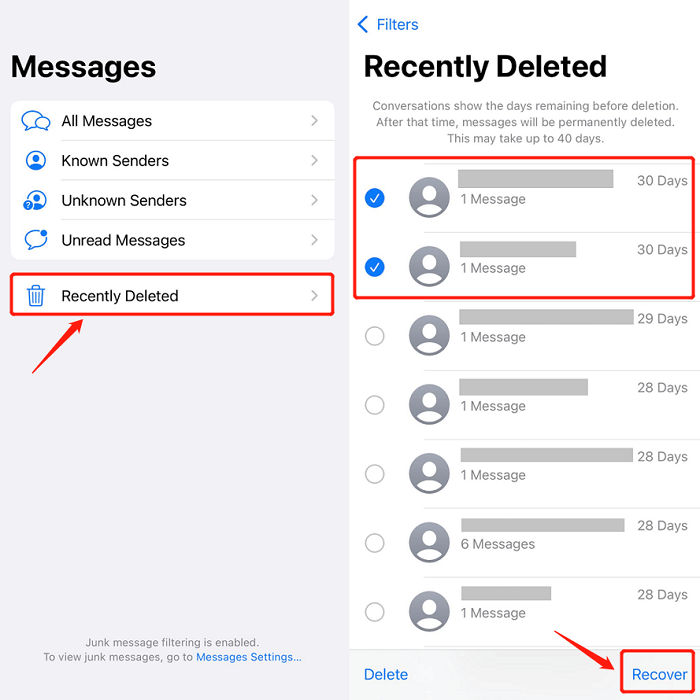
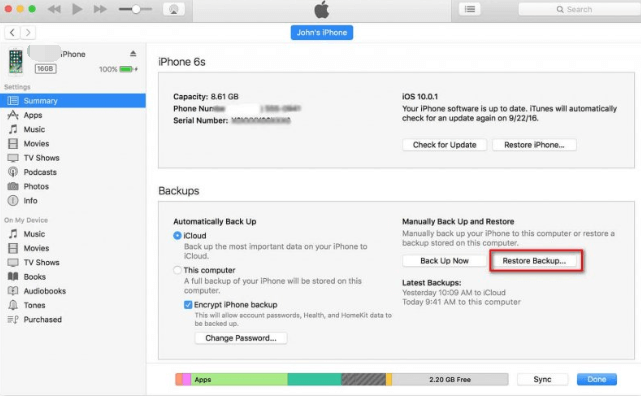

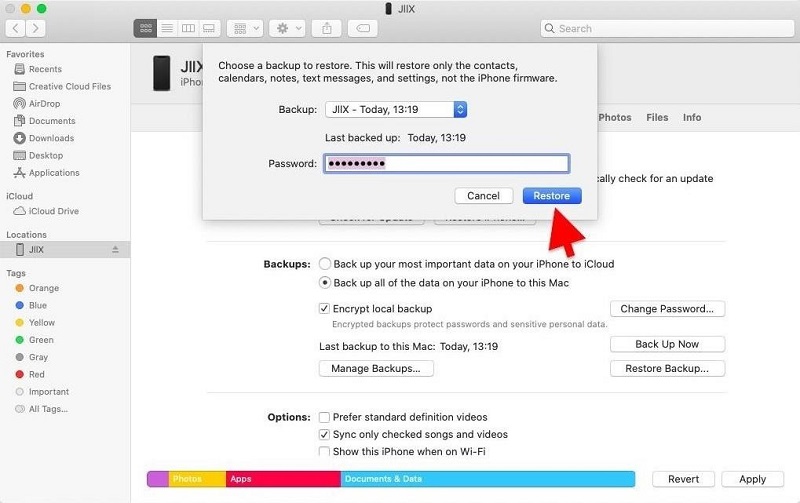


/
/